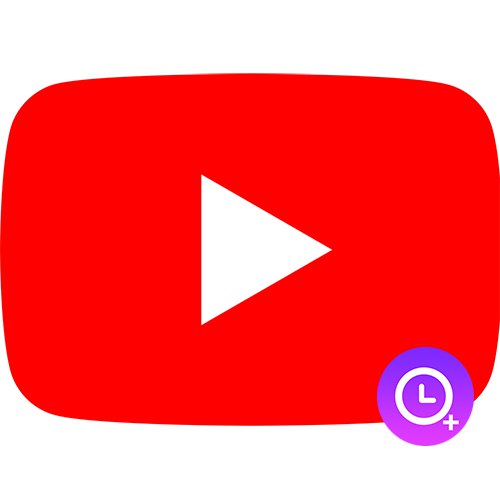
تجعل القدرة على إنشاء رموز زمنية من السهل على المستخدمين مشاهدة مقاطع الفيديو الطويلة على YouTube. يمكنك ترك علامة في اللحظة المطلوبة لتسجيل الفيديو سواء على موقع استضافة الفيديو أو في تطبيقه لنظامي Android و iOS.
كيفية إنشاء رمز زمني على موقع يوتيوب
Timecode هو رابط نشط يؤدي إلى جزء معين من الفيديو ، مما يجعل التنقل أسهل. كقاعدة عامة ، تنشأ الحاجة إلى إنشاء روابط نشطة عندما يكون الوقت أكثر من 15-20 دقيقة. لنلقِ نظرة على كيفية إنشاء رمز زمني من خلال موقع ويب على جهاز كمبيوتر وتطبيقات على الهواتف المحمولة.
الطريقة الأولى: إصدار الكمبيوتر الشخصي
يمكنك إضافة طابع زمني إلى وصف الفيديو فور نشر الملف أو بعد وقت قصير من النشر. يعتبر إنشاء روابط نشطة لجزء معين مماثلاً في جميع المتصفحات ويتم على النحو التالي:
- نذهب إلى موقع YouTube على الويب ونفتح الفيديو الذي تريد إضافة رموز الوقت إليه. تحتها ، انقر فوق الزر "تغيير الفيديو".
- يفتح Creative Studio تلقائيًا ، حيث يمكنك تغيير عنوان الفيديو وإضافة وصف وما إلى ذلك. ابحث عن المجال "وصف".
- لإنشاء رمز زمني ، حدد الوقت بالتنسيق "الساعة: دقيقة: ثانية" (إذا كان الوقت أكثر من 60 دقيقة) و "دقيقة: ثانية" (إذا كان التوقيت أقل). ثم يمكنك إضافة أي محتوى ، على سبيل المثال ، عنوان الأغنية ، ما السؤال الذي يتحدثون عنه في هذا الجزء ، وما إلى ذلك. إذا تم اتباع تنسيق الكتابة هذا ، فسيصبح الطابع الزمني رابطًا تلقائيًا.
مهم! إذا كان من الضروري وضع علامة ليس فقط على بداية مقطع الفيديو ، ولكن أيضًا على نهايته ، تتم الإشارة إلى رمز الوقت بالتنسيق التالي "الساعة: دقيقة: ثانية"(بداية)-"الساعة: دقيقة: ثانية" (إكمال).
- بعد الانتهاء من إنشاء جميع رموز الوقت في الزاوية اليمنى العليا ، نجد الزر "حفظ" وانقر عليها.
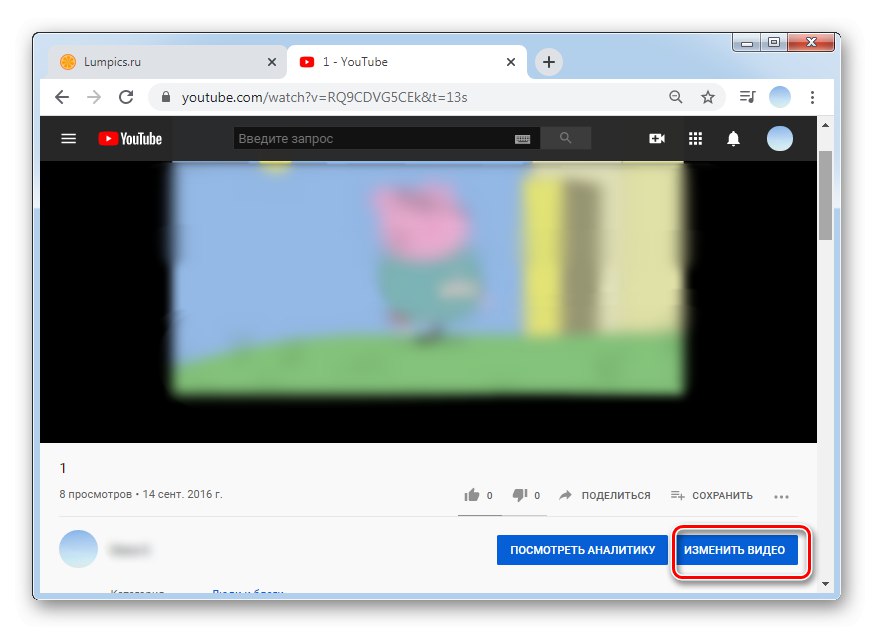
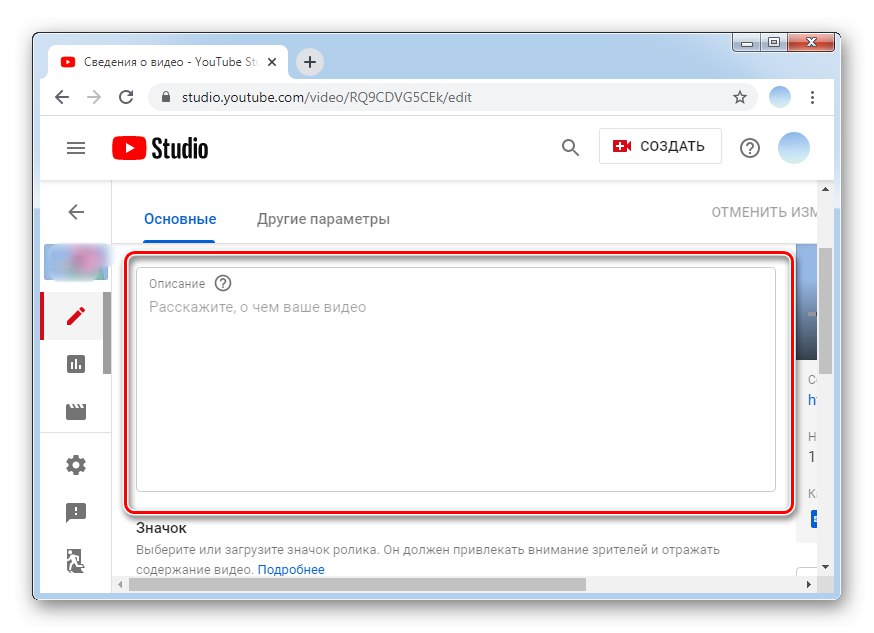
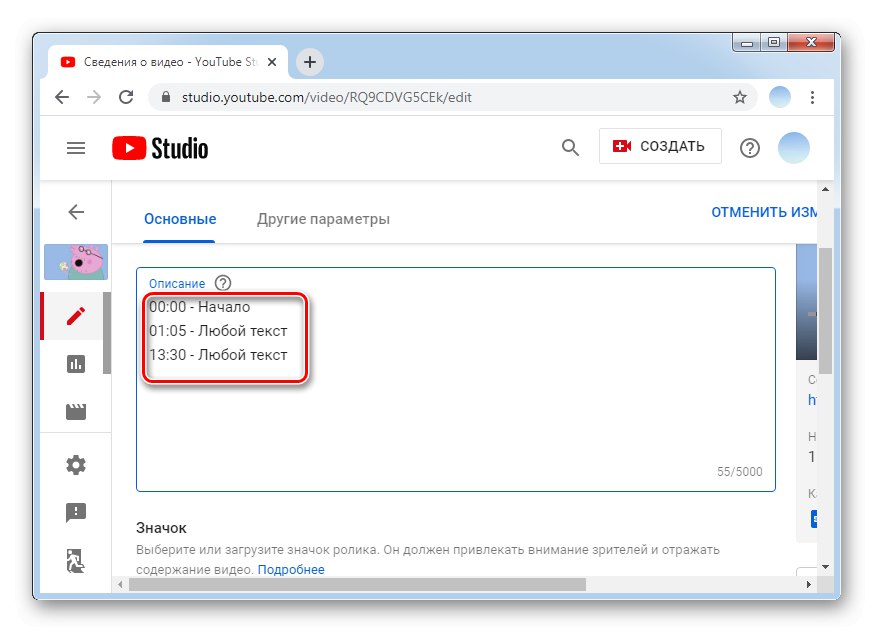

إذا لم تكن أنت مؤلف الفيديو أو لا يمكنك الوصول إلى حساب YouTube الذي تم نشر الفيديو منه ، فيمكن ترك رموز الوقت في التعليقات.
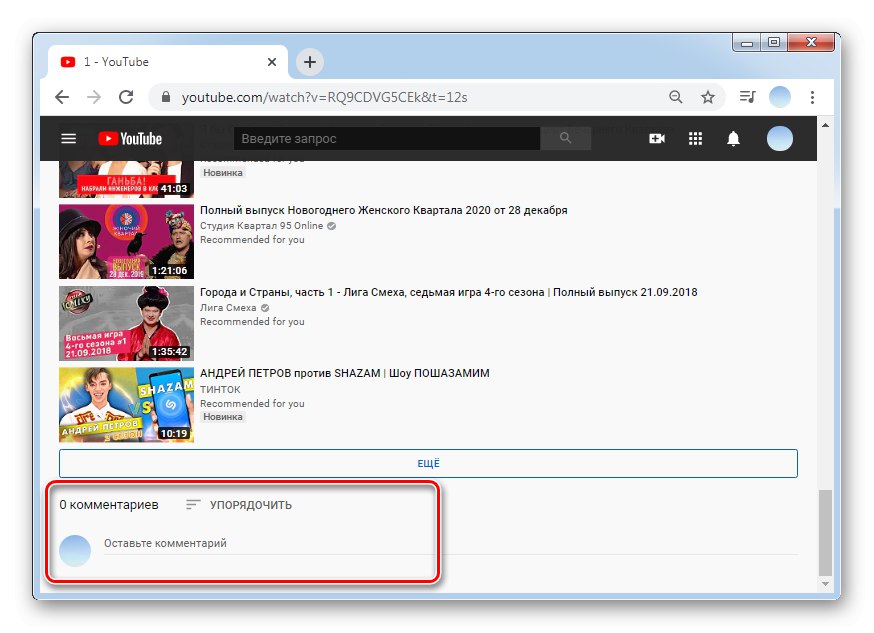
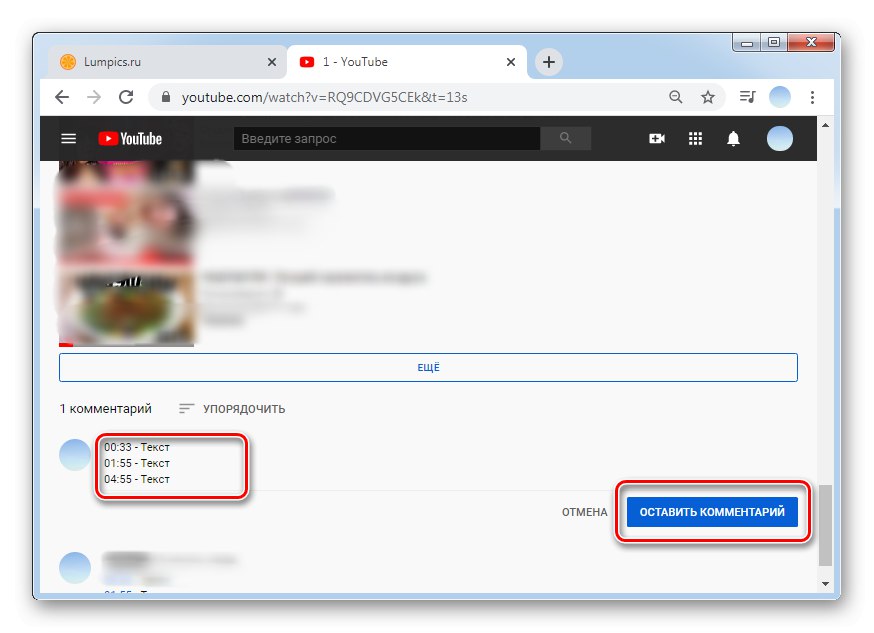
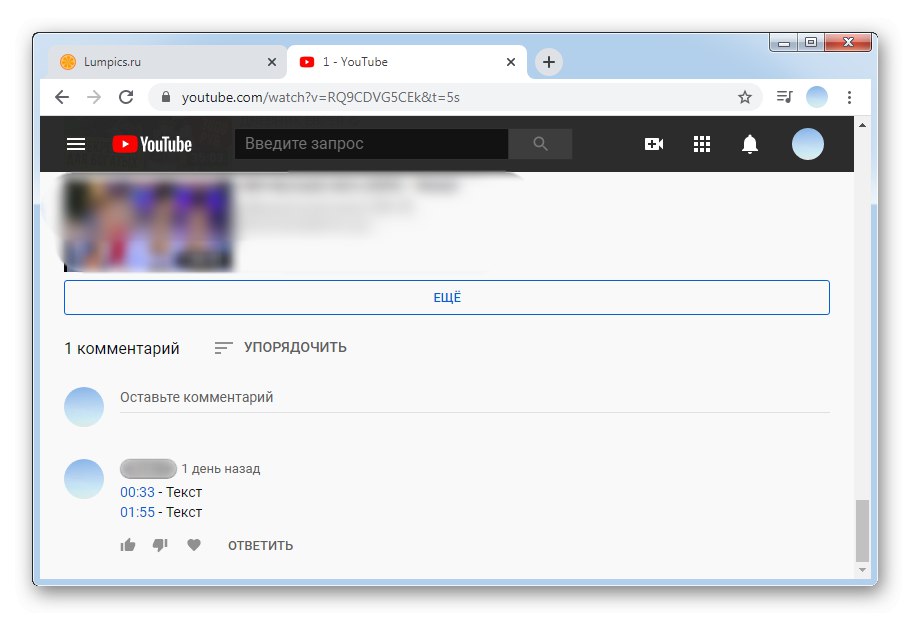
الطريقة الثانية: تطبيقات الجوال
تسمح التطبيقات الرسمية لأنظمة التشغيل Android و iOS للمستخدمين ومنشئي الفيديو بإضافة رموز زمنية في أي وقت. بالنظر إلى أنه وفقًا للإحصاءات ، يشاهد معظم مستخدمي YouTube مقاطع الفيديو من هواتفهم ، فإن أهمية هذه الفرصة عالية للغاية. على هواتف Android ، على عكس iOS ، يتم تثبيت التطبيق مسبقًا. إذا لم يكن موجودًا أو قمت بحذفه عن طريق الخطأ ، فيمكنك دائمًا إعادة التنزيل منه متجر جوجل بلاى أو متجر التطبيقات.
عند إضافة رمز زمني من هاتف محمول ، يوصى بكتابة كل النص في الملاحظات مقدمًا - سيؤدي ذلك إلى تجنب فقد النص في حالة حدوث فشل في Creative Studio.
/
- افتح التطبيق وحدد الفيديو الذي تريد إنشاء رمز زمني له.
- في الفصل "تعليقات" تحت الفيديو ، نترك النص المكتوب برموز زمنية وأوصاف لكل فترة زمنية. انقر فوق السهم الموجود على الجانب الأيمن.
- مراقبة تنسيق ترميز الفيديو "الساعة: دقيقة: ثانية" (أكثر من 60 دقيقة) و "دقيقة: ثانية" (مع توقيت أقل). فقط في هذه الحالة سيتم نشر الرمز الزمني تلقائيًا في فيديو الارتباط النشط.
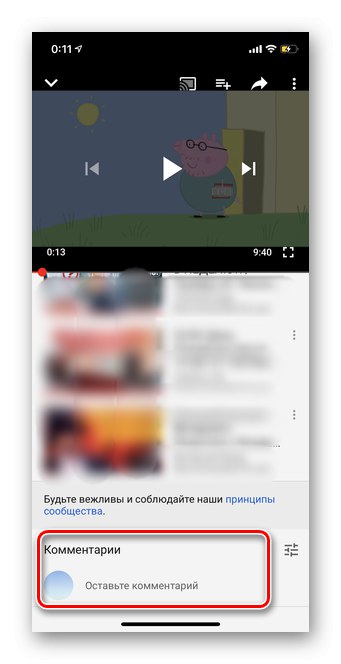
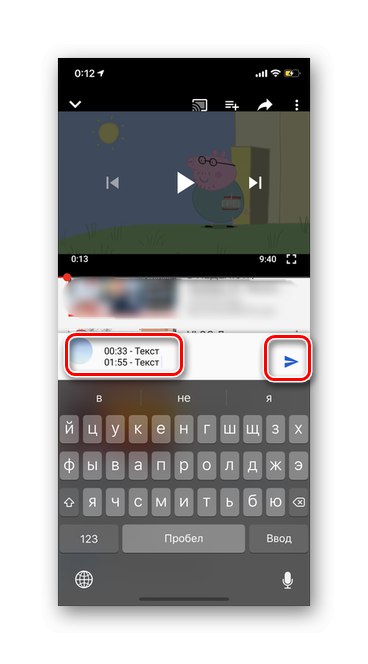
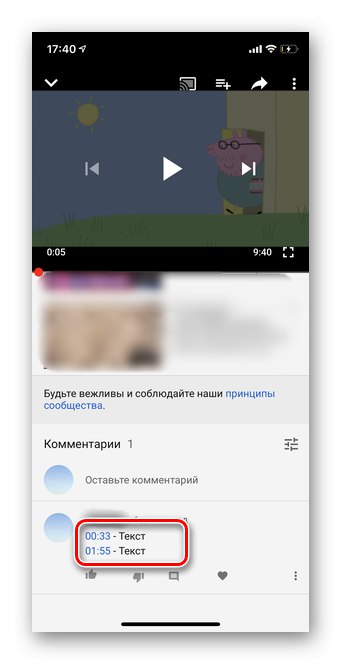
ضع في اعتبارك أنه كلما قمت بتقسيم مقطع فيديو طويل إلى مقاطع مع روابط إلى لحظة معينة ، كلما زادت التفاصيل ، زادت راحة المشاهدين لمشاهدة مقاطع الفيديو الخاصة بك.
نأمل أن تكون المعلومات المقدمة قد ساعدتك وأجبنا على جميع أسئلتك.